Как настроить vpn на пк
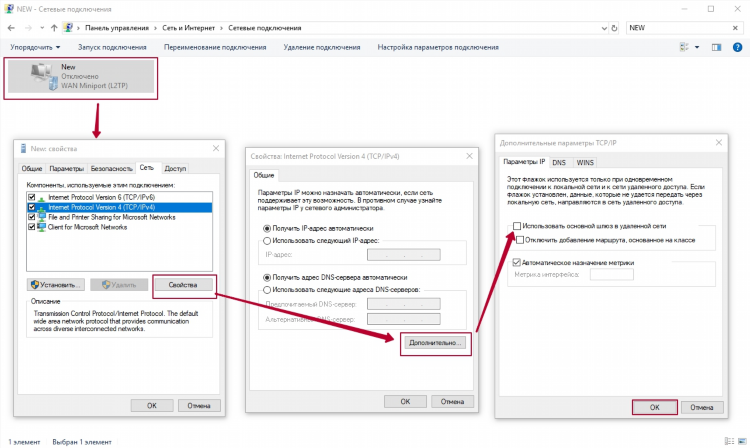
Как настроить VPN на ПК
Настройка VPN (Virtual Private Network, виртуальная частная сеть) на персональном компьютере — важная задача для обеспечения безопасности и конфиденциальности при использовании интернета. VPN позволяет скрыть реальный IP-адрес, шифрует данные, что делает сетевое соединение более защищённым от возможных угроз и утечек информации. В этой статье подробно описано, как настроить VPN на ПК, шаг за шагом.
Основные принципы работы VPN
VPN — это технология, которая позволяет создавать зашифрованное соединение между вашим устройством и сервером VPN-поставщика. С помощью такого соединения можно безопасно передавать данные через интернет, скрывая свою активность от посторонних глаз, включая интернет-провайдеров, хакеров и государственные органы.
При подключении к VPN на ПК:
-
Данные шифруются, что затрудняет их перехват.
-
IP-адрес скрывается, что позволяет обходить географические блокировки.
-
Ваши действия в сети становятся анонимными, повышая уровень безопасности при работе в интернете.
Как выбрать подходящий VPN-сервис
Прежде чем настроить VPN на ПК, необходимо выбрать подходящий сервис. Важно учитывать следующие критерии:
-
Надёжность и репутация провайдера. Выбирайте известные и проверенные сервисы, которые имеют хорошую репутацию в области безопасности.
-
Скорость соединения. Некоторые VPN-сервисы могут замедлять интернет-соединение, поэтому важно протестировать несколько вариантов.
-
Географическое расположение серверов. Чем больше серверов в разных странах, тем легче будет обходить блокировки и выбирать оптимальный сервер для подключения.
-
Политика конфиденциальности. Убедитесь, что провайдер не ведёт логи вашей активности.
Популярные VPN-сервисы включают NordVPN, ExpressVPN, CyberGhost и другие.
Как настроить VPN на ПК с Windows 10 и Windows 11
Для настройки VPN на ПК с операционной системой Windows 10 или 11 можно использовать как сторонние приложения, так и встроенные функции системы.
1. Использование встроенного клиента Windows
Windows предоставляет встроенную возможность подключения к VPN-серверам без необходимости устанавливать дополнительное ПО.
Шаги настройки:
-
Откройте Параметры через меню "Пуск".
-
Перейдите в раздел Сеть и интернет.
-
Выберите VPN в левой колонке.
-
Нажмите Добавить подключение VPN.
-
Заполните поля:
-
Поставщик VPN: выберите "Windows (встроенный)".
-
Имя подключения: укажите имя для подключения, например, "Мой VPN".
-
Сервер: введите адрес сервера, предоставленный вашим VPN-поставщиком.
-
Тип VPN: выберите соответствующий протокол (обычно это IKEv2, L2TP или PPTP).
-
Тип данных для входа: выберите "Имя пользователя и пароль" и введите учётные данные.
-
-
Нажмите Сохранить.
-
После сохранения настройки, подключитесь к VPN через меню "Сеть" в панели задач.
2. Использование стороннего VPN-программы
Для настройки с помощью сторонних приложений нужно скачать и установить программу выбранного VPN-поставщика. Эти приложения обычно предоставляют более широкий выбор серверов и настроек безопасности.
Шаги настройки:
-
Скачайте и установите программу от выбранного VPN-поставщика.
-
Откройте приложение и войдите в свою учётную запись.
-
Выберите сервер для подключения и нажмите кнопку подключения.
-
Программа автоматически настроит VPN-соединение.
После этого ваше соединение будет защищено, и вы сможете использовать интернет безопасно и анонимно.
Как настроить VPN на ПК с macOS
Настройка VPN на ПК с macOS имеет некоторые отличия от настройки в Windows, но также не представляет сложности.
1. Использование встроенного клиента macOS
Шаги настройки:
-
Откройте Системные настройки.
-
Перейдите в раздел Сеть.
-
Нажмите + для добавления нового подключения.
-
В выпадающем списке выберите VPN.
-
Введите имя подключения, сервер и тип протокола, предоставленные вашим VPN-поставщиком.
-
Введите учётные данные для подключения.
-
Нажмите Создать, затем выберите новое подключение и нажмите Подключить.
2. Использование сторонних приложений
Сторонние приложения для macOS позволяют настроить VPN более гибко. Порядок установки и использования аналогичен процессу для Windows.
Советы по безопасному использованию VPN
-
Используйте VPN всегда при подключении к публичным Wi-Fi сетям. Это предотвращает перехват данных хакерами.
-
Обновляйте приложение VPN для обеспечения максимальной безопасности.
-
Не полагайтесь только на бесплатные VPN-сервисы. Многие из них собирают и продают ваши данные.
Часто задаваемые вопросы
Как проверить, подключён ли я к VPN?
Чтобы проверить, подключён ли ваш ПК к VPN, можно зайти в настройки сетевого подключения. В Windows это можно сделать через раздел "Сеть и интернет". Если VPN-соединение активно, рядом с ним будет отображаться статус "Подключено". В сторонних приложениях VPN этот статус обычно виден на главном экране.
Могу ли я настроить VPN без использования сторонних программ?
Да, Windows и macOS позволяют настроить VPN без сторонних приложений, используя встроенные инструменты системы. Однако такие настройки могут быть ограничены в плане возможностей, и для более гибкой настройки рекомендуется использовать сторонние клиенты.
Нужно ли оплачивать VPN-сервис?
Хотя существуют бесплатные VPN-сервисы, они часто ограничены по функционалу, скорости и безопасности. Для полноценного и надёжного использования рекомендуется подписаться на платный сервис.
Почему скорость интернета может снижаться при подключении к VPN?
Снижение скорости при подключении к VPN происходит из-за дополнительного этапа шифрования данных. Чем дальше находится сервер, к которому подключаетесь, тем более выраженным может быть замедление.
